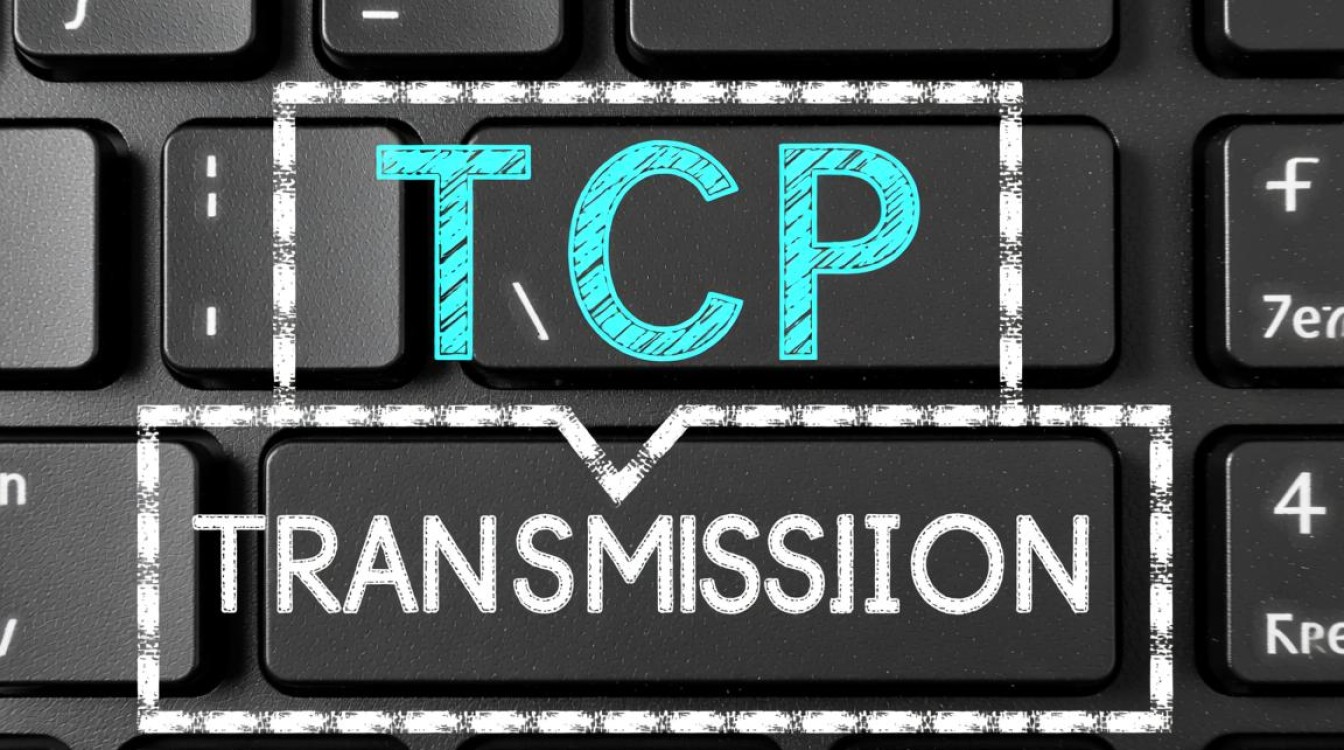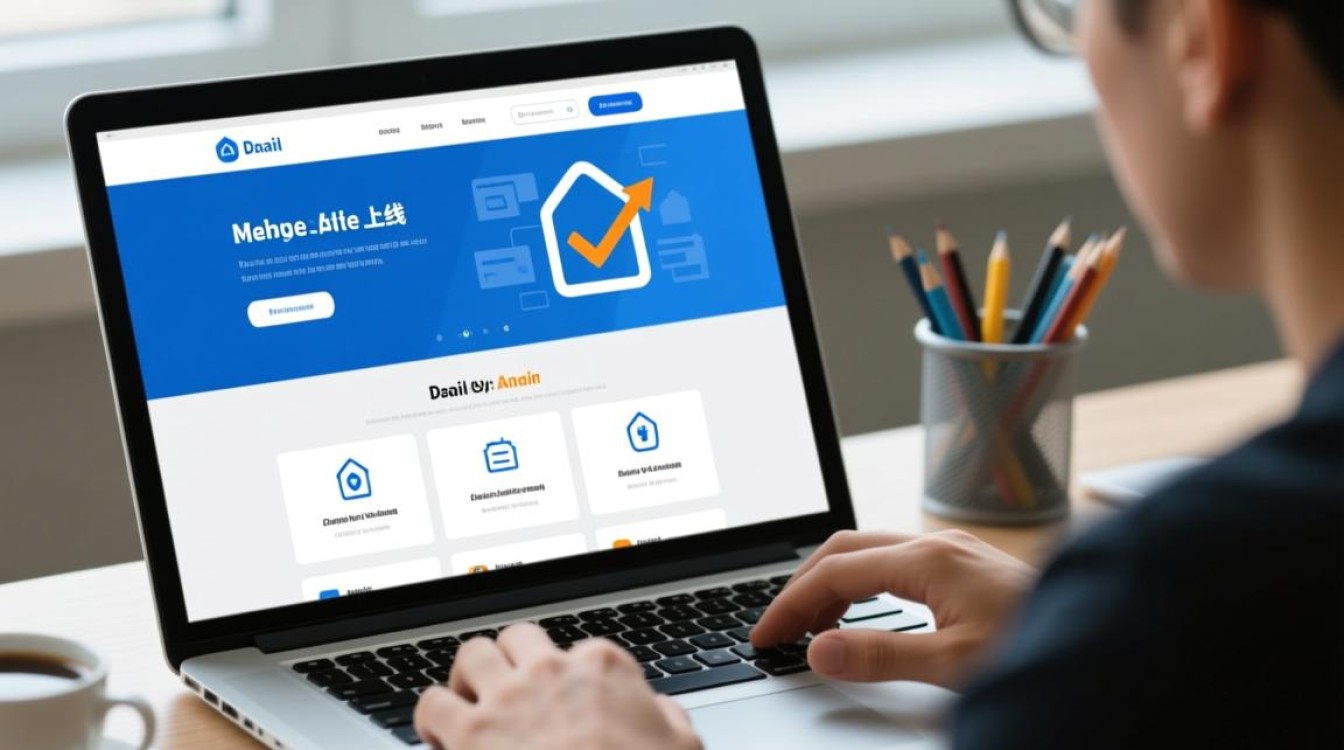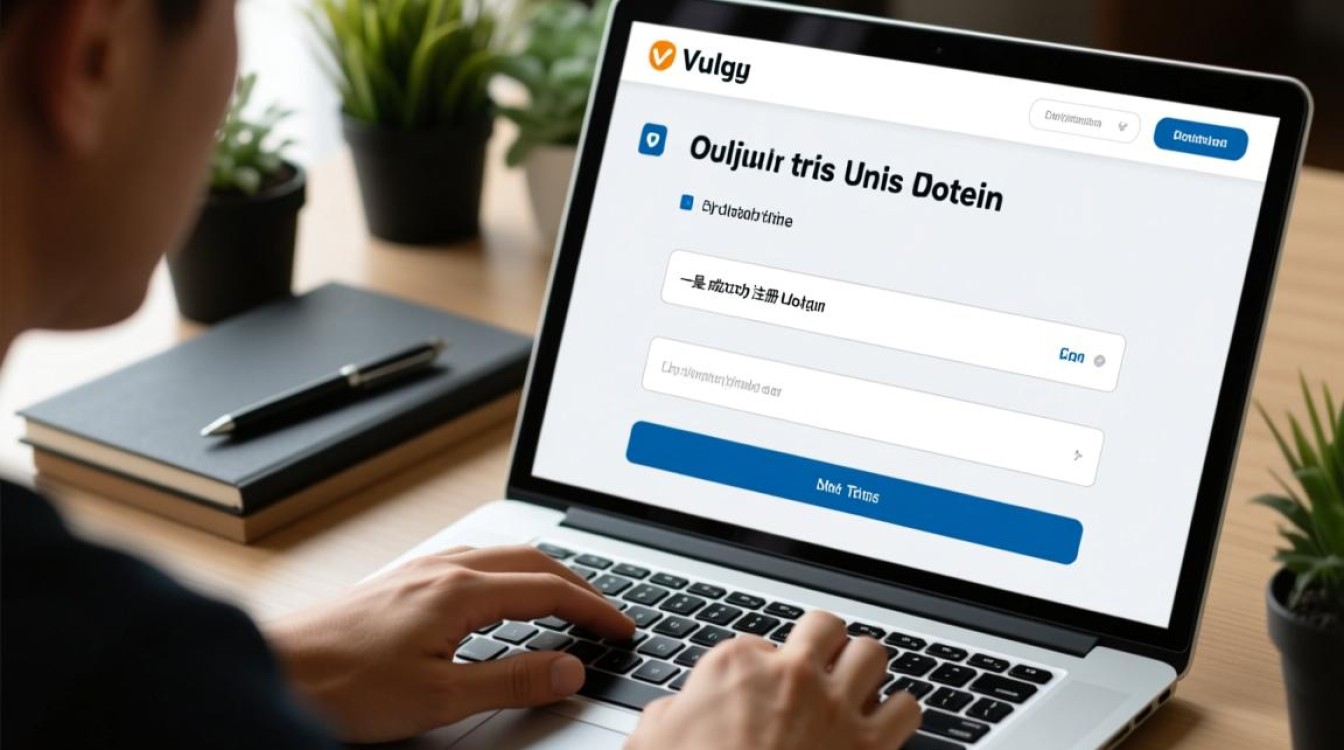在计算机网络配置中,DNS(域名系统)服务器地址扮演着至关重要的角色,它负责将人类可读的域名(如www.example.com)转换为机器可识别的IP地址,对于本地连接(通常指通过网线连接到局域网或直接连接到调制解调器)而言,正确配置DNS服务器地址直接影响网络的访问速度、稳定性和安全性,本文将详细说明本地连接中DNS服务器地址的作用、配置方法、常见问题及优化建议,帮助用户更好地理解和管理网络设置。

DNS服务器地址的核心作用
DNS服务器地址相当于网络的“电话簿”,当用户在浏览器中输入网址时,计算机会向指定的DNS服务器发送查询请求,获取该域名对应的IP地址后,才能与目标服务器建立连接并访问内容,本地连接中的DNS服务器地址通常由网络服务提供商(ISP)自动分配,但用户也可根据需求手动设置,正确的DNS配置不仅能提升网站解析速度,还能有效屏蔽恶意网站、过滤不良信息,增强网络安全性。
如何查看和配置本地连接的DNS服务器地址
查看当前DNS配置
以Windows系统为例,用户可以通过以下步骤查看本地连接的DNS设置:
- 右键点击任务栏右下角的网络图标,选择“打开网络和Internet设置”;
- 点击“更改适配器选项”,找到并右键点击“本地连接”(或“以太网”),选择“属性”;
- 在弹出的窗口中,双击“Internet协议版本4(TCP/IPv4)”,即可看到当前DNS服务器地址的配置状态(自动获取或手动指定)。
手动配置DNS服务器地址
若需手动设置DNS,可在上述“Internet协议版本4(TCP/IPv4)”属性窗口中,勾选“使用下面的DNS服务器地址”,然后输入首选DNS服务器和备用DNS服务器的IP地址,公共DNS服务器如谷歌DNS(8.8.8.8和8.8.4.4)或Cloudflare DNS(1.1.1.1和1.0.0.1)是常用的手动选择,它们以稳定性和速度著称。

不同场景下的DNS配置建议
| 使用场景 | 推荐DNS服务器地址 | 优势 |
|---|---|---|
| 日常家庭办公 | 运营商默认DNS / 公共DNS(如1.1.1.1) | 兼顾速度与稳定性,通用性强 |
| 游戏或低延迟需求 | 腾讯DNSPod(119.29.29.29) / 阿里DNS(223.5.5.5) | 国内优化,访问游戏服务器延迟更低 |
| 安全需求较高 | CleanBrowsing(185.228.168.10) | 自动屏蔽恶意网站和成人内容 |
| 企业或内网环境 | 内部DNS服务器 / ISP指定DNS | 支持内网域名解析,便于统一管理 |
DNS配置常见问题及解决方法
网络访问缓慢或无法打开网页
可能原因:DNS服务器响应慢、DNS缓存错误或DNS配置错误。
解决方法:
- 刷新DNS缓存:在命令提示符(管理员模式)中输入
ipconfig /flushdns; - 更换DNS服务器:手动切换为公共DNS或ISP推荐的DNS地址;
- 检查网络连接:确保本地网络适配器驱动正常,网线接触良好。
某些特定网站无法访问
可能原因:DNS污染或该网站域名被本地防火墙/安全软件拦截。
解决方法:
- 尝试使用不同的DNS服务器(如从谷歌DNS切换到Cloudflare DNS);
- 暂时关闭安全软件,测试是否为拦截导致;
- 使用
ping命令检查网站域名解析是否正常(如ping www.baidu.com)。
DNS配置后仍不生效
可能原因:IP地址与DNS服务器配置不匹配、路由器DNS设置冲突或系统服务异常。
解决方法:

- 确认本地连接IP地址设置为“自动获取IP地址”或与DNS服务器同网段;
- 登录路由器管理界面,检查WAN口DNS设置是否为“自动从ISP获取”;
- 重启网络相关服务:在命令提示符中输入
netsh winsock reset并重启计算机。
DNS服务器地址的优化与安全建议
- 优先选择可靠DNS服务:避免使用来源不明的DNS服务器,防止隐私泄露或DNS劫持。
- 启用DNS over HTTPS(DoH):通过加密DNS查询请求,提升数据传输安全性(支持浏览器如Firefox、Chrome的内置功能)。
- 定期更新DNS缓存:长期未刷新的缓存可能导致解析失败,建议定期执行
ipconfig /flushdns。 - 结合本地Hosts文件:对于需要频繁访问的特定域名,可通过修改Hosts文件实现快速解析(路径为
C:\Windows\System32\drivers\etc\hosts)。
本地连接中的DNS服务器地址是网络访问的基础配置,合理设置和优化DNS不仅能提升上网体验,还能为网络安全提供重要保障,用户应根据实际需求选择适合的DNS方案,并定期检查配置状态,确保网络稳定运行。